
- •Для начинающих
- •Содержание
- •Глава 2. Работа в среде Visual Basic 32
- •Часть II. Программирование на Visual Basic – первый уровень 40
- •Глава 0. Переменные величины 41
- •Глава 1. Разветвляющиеся программы 58
- •Глава 2. Циклические программы 72
- •2.5. Оглядимся вокруг 81
- •Глава 3. Отладка программы 82
- •Глава 4. Типичные маленькие программы 86
- •Глава 5. Графика 92
- •Глава 6. Процедуры 106
- •Глава 7. Работа с таймером, временем, датами 115
- •Глава 7. Объекты пользователя 193
- •Глава 2. Устройство и работа компьютера 229
- •Глава 0.Предисловие
- •0.1.Кому предназначена эта книга?
- •0.2.Задачи, игры.
- •0.3.Почему Visual Basic?
- •0.4.Какой вам нужен компьютер и какая версия Visual Basic?
- •0.5.Краткое содержание с рекомендациями
- •Часть I. Программирование без программирования.
- •От автора
- •К читателю
- •Часть I. Программирование без программирования
- •Глава 0.Первые шаги
- •0.1.Что такое программа?
- •0.2.Не программа, а проект
- •0.3.Первые шаги - за ручку
- •Глава 1.Проект - "Калькулятор"
- •1.1.Задание на проект
- •1.2.Проектируем
- •1.3.Свойства форм и элементов управления
- •1.4.Имена и надписи
- •1.5.Программируем. Проект готов
- •1.7.Помещаем фото на калькулятор
- •1.8.Музыка в проекте
- •1.9.Система координат
- •1.10.Вывод сообщений - MsgBox
- •1.11.Меню пользователя
- •1.12.Кино в проекте
- •Val(Число1.Text) _
- •Глава 2.Работа в среде Visual Basic
- •Глава 3. - Отладка программы
- •2.1.Что нужно знать и уметь перед тем, как сесть за компьютер
- •2.2.Инсталляция Visual Basic
- •2.3.Порядок работы над проектом в Visual Basic
- •2.4.Загрузка Visual Basic и выход из него
- •2.5.Сохранение проекта на диске. Загрузка проекта с диска
- •2.6.Окна среды Visual Basic
- •2.7.Главное меню Visual Basic
- •2.8.Перенос вашего проекта на другие компьютеры
- •Часть II. Программирование на Visual Basic – первый уровень
- •Глава 0.Переменные величины
- •0.1.Переменные величины. Оператор присваивания
- •0.2.Объявление переменных величин
- •0.3.Еще об именах
- •0.4.Математика. Запись арифметических выражений
- •0.5.Типы данных и точность вычислений
- •Integer и Long - целые числа
- •Три совета
- •0.6.Порядок создания простого вычислительного проекта
- •Задача:
- •Порядок создания проекта:
- •5. Теперь нужно задать компьютеру действия, которые он должен проделать с исходными данными, чтобы получить результат.
- •0.7.Строковые переменные
- •0.8.Как выводить информацию оператором Print
- •0.9.Диалог с компьютером
- •0.10.Как выводить информацию в текстовое поле
- •0.11.Оглядимся вокруг
- •Глава 1.Разветвляющиеся программы
- •1.1.Что такое выбор (ветвление)
- •1.2.Условный оператор If или как компьютер делает выбор
- •1.3.Правила записи однострочного оператора If
- •1.4.Случайные величины
- •1.5.Многострочный If
- •If условие Then операторы ElseIf операторы
- •1.6.Ступенчатая запись программы
- •1.7.Вложенные операторы If. Логические операции и выражения
- •1.8.Оператор варианта Select Case
- •1.9.Улучшаем калькулятор.
- •If IsNumeric("-67,3") Then MsgBox ("Это число") Else MsgBox ("Это не число")
- •1.10.Функция MsgBox
- •Глава 2.Циклические программы
- •2.1.Оператор перехода GoTo. Цикл. Метки
- •2.2.Выход из цикла с помощью If
- •2.3.Операторы цикла Do
- •2.4.Оператор цикла For
- •2.5.Оглядимся вокруг
- •Глава 3.Отладка программы
- •3.1.Типы ошибок. Сообщения об ошибках.
- •3.2.Отладка программы. Окна отладки. Режимы отладки.
- •Глава 4.Типичные маленькие программы
- •4.1.Вычислительная циклическая программа
- •4.2.Роль ошибок
- •4.3.Счетчики
- •4.4.Сумматоры
- •4.5.Вложение циклов в разветвления и наоборот
- •4.6.Вложенные циклы
- •4.7.Поиск максимального из чисел
- •Глава 5.Графика
- •5.1.Объекты. Их свойства, их события, их методы
- •5.2.Три способа рисовать
- •5.3.Первый способ - Загрузка в Visual Basic готовых изображений
- •5.4.Второй способ - Объекты Line и Shape
- •5.5.Взаимное перекрытие объектов. Метод zOrder
- •5.6.Цвет в Visual Basic
- •5.7.3 Способ - Рисуем при помощи графических методов
- •Снеговик Ефрем
- •5.8.Используем в рисовании переменные величины
- •5.9.Использование случайных величин при рисовании
- •Глава 6.Процедуры
- •6.1.Зачем нужны процедуры пользователя
- •6.2.Операторы Stop, End и Exit Sub
- •6.3.Переменные вместо чисел
- •6.4.Константы
- •6.5.Процедуры с параметрами
- •Private Sub Рисуем_мой_значок (Otstup As Integer, Razmer As Integer, Tsvet As Long)
- •Глава 7.Работа с таймером, временем, датами
- •7.1.Тип данных Date
- •7.2.Таймер
- •7.3.Проект "Будильник-секундомер"
- •7.4.Анимация
- •Глава 8.Работа с мышью и клавиатурой
- •8.1.Работа с мышью
- •8.2.Работа с клавиатурой
- •8.3.Проект - Гонки (игра)
- •8.4.Задание на игру “Торпедная атака
- •Часть III. Программирование на Visual Basic - второй уровень
- •Глава 0.Массивы
- •0.1.Переменные с индексами
- •0.2.Одномерные массивы переменных величин
- •0.3.Двумерные массивы
- •0.4.Какие бывают массивы
- •0.5.Использование массивов при программировании игр
- •0.6.Массивы элементов управления
- •Глава 1.Разные звери в одном ковчеге
- •1.2.Пользовательский тип данных
- •1.3.Коллекции
- •1.4.Рамка (Frame)
- •Глава 2.Элементы управления
- •2.1.Флажок (CheckBox)
- •2.2.Переключатель (OptionButton)
- •2.3.Полосы прокрутки (hScrollBar и vScrollBar)
- •2.5.Список (ListBox) и поле со списком (ComboBox)
- •2.6.Знакомство с другими элементами управления
- •Глава 3.Строки, файлы, обработка ошибок
- •3.1.Строки
- •3.2.Файлы
- •3.3.Функция Shell
- •3.4.Обработка ошибок. Оператор On Error
- •Глава 4.Функции. Параметры процедур и функций
- •4.1.Функции. Параметры функций
- •4.2.Локальные переменные
- •4.3.Массивы как параметры
- •4.4.Передача параметров по ссылке и по значению
- •4.5.Индукция. Рекурсия
- •4.6.Сортировка
- •4.7.Объекты, как параметры процедур
- •Глава 5.Проект, который выглядит солидно
- •5.1.Из чего бывает "сделано" приложение Windows
- •5.2.Элемент управления CommonDialog
- •5.3.Панель инструментов Toolbar
- •5.4.Проект - "Графический редактор"
- •Глава 6.Проекты из нескольких форм и модулей
- •6.1.Работа с несколькими формами
- •6.2.Модули кода
- •6.3.Структура проекта. Окно Project Explorer.
- •6.4.Зоны видимости
- •6.5.Затенение
- •6.6.Префиксы имен
- •6.7.К чему все эти сложности?
- •Глава 7.Объекты пользователя
- •7.1.Инкапсуляция - "Объект в футляре"
- •7.2.Игра "Сачок". Постановка задачи
- •7.3.Таймер и общая механика работы проекта
- •7.4.Этап проектирования
- •7.5.Порядок создания объектов
- •7.6.Создаем ловца
- •7.7.Создаем шар. Завершаем проект
- •7.8.Еще об объектах
- •Глава 8.Visual Basic и Интернет
- •8.1.Понятие об Интернет, Web-станицах и языке html
- •8.2.Создание Web-страницы
- •8.3.Сценарий на Web-странице
- •8.4.Доступ к локальному диску
- •8.5.Собственный броузер
- •Глава 9.Visual Basic и базы данных
- •9.1.Понятие о базах данных
- •9.2.Создаем заготовку базы данных при помощи Visual Data Manager
- •9.3.Работа с базами данных. Элементы управления Data и dbGrid. Язык sql.
- •Глава 10.До свидания
- •10.1.Нерассмотренные возможности Visual Basic
- •10.2.Миг между прошлым и будущим
- •Приложение 1. Необходимые сведения о компьютере и программе
- •Глава 0.Первое представление о компьютере и программе
- •0.1.Что такое компьютер. Первое представление о программе.
- •0.2.Как человек общается с компьютером
- •Глава 1.Программа и программирование
- •1.1.Список команд. Командный и программный режимы
- •Последовательность работы человека с роботом
- •1.2.Что важно знать о программе
- •1.3.Понятие о процедуре. Может ли робот поумнеть?
- •1.4.Программа для компьютера на машинном языке
- •1.5.Языки программирования
- •1.6.Пример настоящей программы для компьютера на языке Лого
- •1.7.Последовательность работы программиста на компьютере
- •1.8.Основные приемы программирования
- •Глава 2.Устройство и работа компьютера
- •2.1.Как устроен и работает компьютер
- •Процессор
- •Порядок обмена информацией между устройствами компьютера
- •2.2.Устройство и размеры оперативной памяти
- •2.3.Взаимодействие программ в памяти
- •2.4.Внешние устройства компьютера
- •Устройства ввода
- •1. Клавиатура.
- •2. Мышь.
- •Устройства вывода
- •Внешняя память
- •Связь компьютеров между собой. Модем. Сети
- •2.5.Кодирование информации в компьютере
- •Приложение 2. Работа в Windows. Ввод текста
- •Работа в Windows
- •Файлы и папки
- •Как вводить программу в компьютер или работа с текстом в текстовом редакторе
- •Решение заданий
- •Список литературы
- •Предметный указатель
8.2.Создание Web-страницы
В этой главе мы с вами для примера будем создавать Web-страницу с игрой "Угадай число". Начнем с малого. Пусть пока ваша страничка должна выглядеть так:
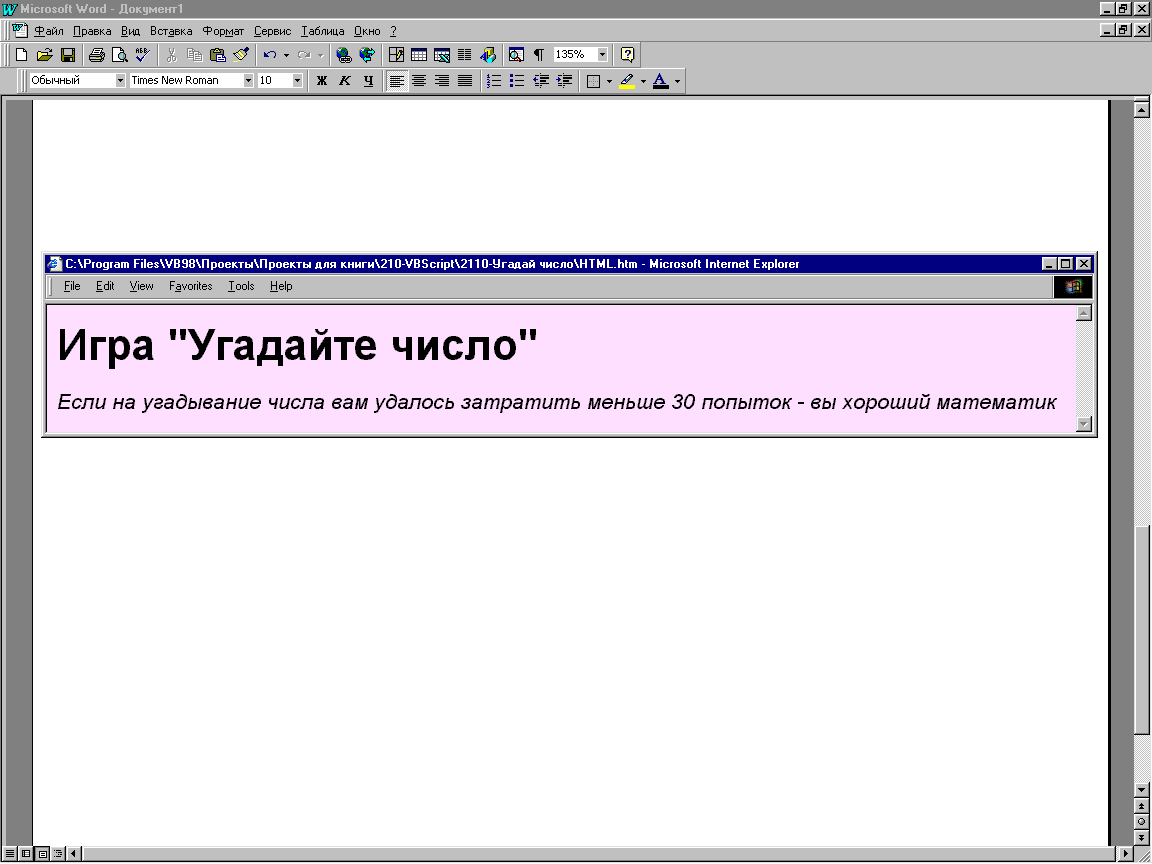
Для этого вам достаточно в Notepad (это "Блокнот" - простейший текстовый редактор Windows) создать документ такого содержания:
<html>
<body bgcolor="#FFDFFF">
<h1>Игра "Угадайте число"</h1>
<i>Если на угадывание числа вам удалось затратить меньше 30 попыток - вы хороший математик</i>
</html>
Пояснения:
Любой документ на языке HTML должен начинаться с тега <html> и заканчиваться тегом </html>.
Строка <body bgcolor="#FFDFFF"> приказывает броузеру задать цвет фона страницы в 16-й системе счисления (см. 5.6).
Тег <h1> обозначает "самый крупный заголовок", поэтому на нашей страничке первая строка получилась крупным шрифтом. Тег <h2> означал бы заголовок поменьше и так далее. Вообще, в большинстве случаев теги встречаются парами - открывающий и закрывающий теги, причем закрывающий отличается от открывающего косой чертой. Пара тегов рассказывает броузеру о том, что нужно делать с элементом информации, который она охватывает.
Тег <i> обозначает "курсив", поэтому на нашей страничке вторая строка получилась курсивом.
Этот HTML-документ и является описанием нашей Web-страницы. После создания HTML-документа его необходимо сохранить с расширением htm или html. Теперь, чтобы увидеть получившуюся Web-страничку живьем, вам достаточно открыть этот документ в броузере, имеющемся на вашем компьютере.
Вообще, для создания Web-страницы совсем не обязательно вручную создавать HTML-документ. Вы можете сконструировать Web-страничку в редакторе Microsoft Word или в специальной программе FrontPage Express, не написав ни одного тега, подобно тому, как в Visual Basic мы конструируем проект в режиме проектирования. HTML-документ при этом создается автоматически. Рассматривая страничку в броузере Internet Explorer, вы всегда можете увидеть и редактировать породивший его HTML-документ при помощи ViewSource.
Я предлагаю вам такой порядок доработки Web-страницы. Вы дописываете в HTML-документ очередную строку, сохраняете его, затем в броузере нажимаете кнопку обновления страницы (Refresh). Страница приобретает вид в соответствии с последними изменениями в HTML-документе. Затем вы снова изменяете HTML-документ и так далее.
8.3.Сценарий на Web-странице
Итак, мы решили развлечь читателя нашей Web-страницы. Мы предложим ему поиграть на нашей странице в игру "Угадай число". Задание на создание такой игры в Visual Basic вы уже получали раньше (3.2). Напомню условие. Компьютер загадывает число из диапазона от 1 до миллиарда. Человек должен его отгадать. Причем за наименьшее число попыток. При каждой попытке компьютер выводит номер попытки и подсказку - "мало" или "много". Сохраняться, как того требовало задание 127, мы для простоты не будем.
Сначала запрограммируем игру не на Web-странице, а как мы привыкли - в Visual Basic. Разместим на форме:
Кнопку cmdTry с надписью "Попытка"
Текстовое поле txtNumber - для того, чтобы человек вводил туда очередное число
Текстовое поле txtMessage - для слов "Много", "Мало" и "Вы угадали"
Текстовое поле txtNumberTry - для отображения количества попыток
Вот программа:
Dim A As Long 'это число - очередная попытка человека
Dim SecretNumber As Long 'это загаданное число
Private Sub Form_Load() 'Начальные установки:
Randomize
SecretNumber = Round(1000000000 * Rnd)
txtNumber.Text = 0
txtMessage.Text = "Попыток не было"
txtNumberTry.Text = 0
End Sub
'Процедура обработки нажатия на кнопку:
Sub cmdTry_Click()
A = Val(txtNumber.Text) 'превращение строки в число
If A > SecretNumber Then
txtMessage.Text = "Много"
ElseIf A < SecretNumber Then
txtMessage.Text = "Мало"
Else
txtMessage.Text = "Вы угадали"
End If
txtNumberTry.Text = txtNumberTry.Text + 1 'увеличиваем счетчик числа попыток
End Sub
Программа проста и не требует пояснений. Полужирным шрифтом я выделил фрагменты текста, которые подвергнутся изменениям при программировании для Web-страницы.
Теперь приступим к программированию нашей игры на Web-странице. Вот внешний вид страницы, который мы хотим получить:

Программа для этой игры должна быть включена в HTML-документ страницы. Там она будет называться сценарием. Пишется она не совсем на Visual Basic, а на так называемом языке VBScript. Это сильно упрощенный и немного измененный Visual Basic. Поэтому простой перенос в HTML-документ программы из Visual Basic не принесет успеха. Самое интересное то, что для программирования на VBScript вам совершенно не нужно иметь на компьютере Visual Basic. На том компьютере, где будет читаться ваша страница, он тоже не нужен. Необходимое условие одно - тот, кто будет читать вашу страницу, должен делать это при помощи броузера Internet Explorer. Не думаю, чтобы это было сильным ограничением, поскольку Windows включает в себя Internet Explorer. Во всяком случае, в России подавляющее большинство пользователей Windows используют именно этот броузер.
Internet Explorer в процессе рисования вашей страницы на экране читает ее HTML-документ и наткнувшись в его тексте на сценарий, выполняет его точно так же, как Visual Basic выполняет программу при нажатии на Start. Вот такой замечательный продукт этот Internet Explorer. Мастер на все руки.
Сценарий выполняется заново каждый раз, когда вы загружаете страницу в Internet Explorer.
Вот HTML-документ нашей страницы со включенным в него сценарием:
<html>
<body bgcolor="#FFDFFF">
<h1>Игра "Угадайте число"</h1>
Введите в текстовое поле <input type="text" size="20" name="txtNumber">
число от 1 до миллиарда и нажмите кнопку "Попытка"<p>
<input type="button" name="cmdTry" value="Попытка"><p>
Результат попытки - <input type="text" size="30" name="txtMessage"><p>
Номер попытки - <input type="text" size="10" name="txtNumberTry" ><p>
<i>Если на угадывание числа вам удалось затратить меньше 30 попыток - вы хороший математик</i>
<script language="VBScript"><!-- 'СЦЕНАРИЙ
dim A 'это число - очередная попытка человека
dim SecretNumber 'это загаданное число
Randomize
SecretNumber = Round (1000000000 * Rnd)
'Начальные значения текстовых полей:
txtNumber.Value=0
txtMessage.Value = "Попыток не было"
txtNumberTry.Value=0
'Процедура обработки нажатия на кнопку:
Sub cmdTry_OnClick()
A = int(txtNumber.Value) 'превращение строки в число
if A>SecretNumber then
txtMessage.Value = "Много"
elseif A<SecretNumber then
txtMessage.Value = "Мало"
else
txtMessage.Value = "Вы угадали"
end if
txtNumberTry.Value= txtNumberTry.Value + 1
End Sub
--></script>
</html>
Пояснения: Сценарий располагается между строками
<script language="VBScript"><!--
и
--></script>
Сравните текст сценария с текстом программы на Visual Basic. Они очень похожи. Полужирным шрифтом я выделил фрагменты сценария, которые отличают его от соответствующих фрагментов программы на Visual Basic. Так, новостью является запрет указания типа в операторах Dim. В этом случае переменные имеют тип Variant. Вместо свойства Text используется свойство Value. Вместо Click - OnClick. вместо Val - Int.
Для работы сценария необходимо было разместить на странице следующие элементы:
Кнопку cmdTry с надписью "Попытка"
Текстовое поле txtNumber - для того, чтобы человек вводил туда очередное число
Текстовое поле txtMessage - для слов "Много", "Мало" и "Вы угадали"
Текстовое поле txtNumberTry - для отображения количества попыток
Но откуда взять эти элементы, если мы Visual Basic даже не запускали? Оказывается, размещаются они на странице средствами языка HTML. Язык VBScript для этого тоже не нужен.
Давайте не спеша читать HTML-документ сверху вниз. Вот первая незнакомая строка:
Введите в текстовое поле <input type="text" size="20" name="txtNumber">
число от 1 до миллиарда и нажмите кнопку "Попытка"<p>
Посмотрите, какая строка Web-страницы ей соответствует. Выражение
<input type="text" size="20" name="txtNumber">
как раз и размещает в этой строке Web-страницы текстовое поле. То, что это должно быть именно текстовое поле, а не, скажем, кнопка, задает выражение input type="text", размер по горизонтали 20 задается выражением size="20", а имя поля задается выражением name="txtNumber".
В этой строке есть незнакомый нам тег - <p>. Это просто перевод строки на Web-странице.
Аналогично изложенному, следующая строка HTML-документа
<input type="button" name="cmdTry" value="Попытка"><p>
размещает в следующей строке Web-страницы кнопку (благодаря выражению input type="button"). Надпись на кнопке задается выражением value="Попытка".
Следующие три строки поясняются аналогично.
